Gérer les alertes dans NetApp Ransomware Resilience
 Suggérer des modifications
Suggérer des modifications


Lorsque NetApp Ransomware Resilience détecte une attaque potentielle, il affiche une alerte sur le tableau de bord et dans la zone de notifications. Ransomware Resilience prend immédiatement un instantané. Consultez le risque potentiel dans l’onglet Alertes de résilience aux ransomwares.
Si Ransomware Resilience détecte une attaque possible, une notification apparaît dans les paramètres de notification de la console et un e-mail est envoyé à l'adresse configurée. L'e-mail contient des informations sur la gravité, la charge de travail impactée et un lien vers l'alerte dans l'onglet Alertes de résilience aux ransomwares.
Vous pouvez ignorer les faux positifs ou décider de récupérer vos données immédiatement.

|
Si vous ignorez l'alerte, Ransomware Resilience apprend ce comportement, l'associe aux opérations normales et ne déclenche plus d'alerte. |
Pour commencer à récupérer vos données, marquez l’alerte comme prête pour la récupération afin que votre administrateur de stockage puisse commencer le processus de récupération.
Chaque alerte peut inclure plusieurs incidents sur différents volumes et statuts. Passez en revue tous les incidents.
Ransomware Resilience fournit des informations appelées preuves sur la cause de l'émission de l'alerte, telles que les suivantes :
-
Des extensions de fichiers ont été créées ou modifiées
-
Création de fichier avec comparaison des taux détectés et attendus
-
Suppression de fichiers avec comparaison des taux détectés et attendus
-
Lorsque le cryptage est élevé, sans modification de l'extension de fichier
Une alerte est classée comme l’une des suivantes :
-
Attaque potentielle : une alerte se produit lorsque Autonomous Ransomware Protection détecte une nouvelle extension et que l'occurrence se répète plus de 20 fois au cours des dernières 24 heures (comportement par défaut).
-
Avertissement : Un avertissement se produit en fonction des comportements suivants :
-
La détection d’une nouvelle extension n’a pas été identifiée auparavant et le même comportement ne se répète pas suffisamment de fois pour le déclarer comme une attaque.
-
Une entropie élevée est observée.
-
L'activité de lecture, d'écriture, de renommage ou de suppression de fichiers a doublé par rapport aux niveaux normaux.
-

|
Pour les environnements SAN, les avertissements sont uniquement basés sur une entropie élevée. |
Les preuves sont basées sur les informations de Autonomous Ransomware Protection dans ONTAP. Pour plus de détails, reportez-vous à "Présentation de la protection autonome contre les ransomwares" .
Une alerte peut avoir l’un des statuts suivants :
-
Nouveau
-
Inactif
Un incident d'alerte peut présenter les états suivants :
-
Nouveau : Tous les incidents sont marqués « nouveaux » lorsqu'ils sont identifiés pour la première fois.
-
Rejeté : Si vous pensez que l'activité n'est pas une attaque de ransomware, vous pouvez modifier le statut sur « Rejeté ».
Une fois une attaque rejetée, son statut ne peut être modifié. Si vous supprimez une charge de travail, toutes les copies instantanées prises automatiquement en réponse à l’attaque potentielle du ransomware seront définitivement supprimées. -
Rejet : L'incident est en cours de rejet.
-
Résolu : L'incident a été résolu.
-
Résolution automatique : pour les alertes de faible priorité, l'incident est automatiquement résolu si aucune mesure n'a été prise à ce sujet dans les cinq jours.

|
Si vous avez configuré un système de gestion de la sécurité et des événements (SIEM) dans Ransomware Resilience dans la page Paramètres, Ransomware Resilience envoie les détails de l'alerte à votre système SIEM. |
Afficher les alertes
Vous pouvez accéder aux alertes depuis le tableau de bord de résilience aux ransomwares ou depuis l'onglet Alertes.
Rôle de console requis Pour effectuer cette tâche, vous devez disposer du rôle d'administrateur d'organisation, d'administrateur de dossier ou de projet, d'administrateur de résilience aux ransomwares ou de visualiseur de résilience aux ransomwares. "En savoir plus sur les rôles de résilience aux ransomwares pour la NetApp Console" .
-
Dans le tableau de bord de résilience aux ransomwares, examinez le volet Alertes.
-
Sélectionnez Afficher tout sous l’un des statuts.
-
Sélectionnez une alerte pour examiner tous les incidents sur chaque volume pour chaque alerte.
-
Pour consulter des alertes supplémentaires, sélectionnez Alerte dans le fil d'Ariane en haut à gauche.
-
Consultez les alertes sur la page Alertes.
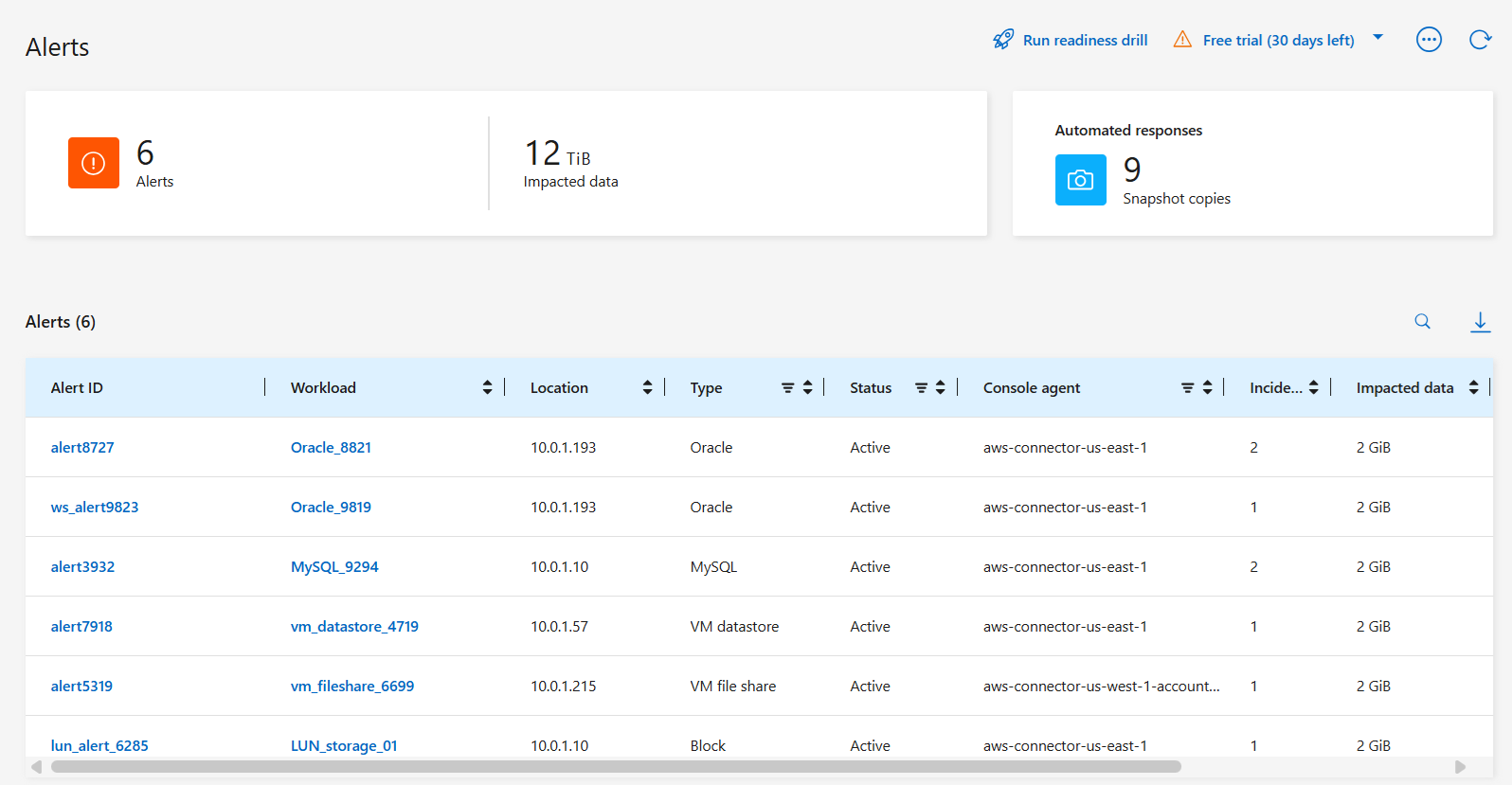
-
Continuez avec l’une des options suivantes :
Répondre à un e-mail d'alerte
Lorsque Ransomware Resilience détecte une attaque potentielle, il envoie une notification par e-mail aux utilisateurs abonnés en fonction de leurs préférences de notification d'abonnement. L'e-mail contient des informations sur l'alerte, notamment la gravité et les ressources concernées.
Vous pouvez recevoir des notifications par e-mail pour les alertes de résilience aux ransomwares. Cette fonctionnalité vous aide à rester informé des alertes, de leur gravité et des ressources impactées.

|
Pour vous abonner aux notifications par e-mail, reportez-vous à "Définir les paramètres de notification par e-mail" . |
-
Dans Ransomware Resilience, accédez à la page Paramètres.
-
Sous Notifications, recherchez les paramètres de notification par e-mail.
-
Saisissez l'adresse e-mail à laquelle vous souhaitez recevoir des alertes.
-
Enregistrez vos modifications.
Vous recevrez désormais des notifications par e-mail lorsque de nouvelles alertes seront générées.
Rôle de console requis Pour effectuer cette tâche, vous devez disposer du rôle d'administrateur d'organisation, d'administrateur de dossier ou de projet, d'administrateur de résilience aux ransomwares ou de visualiseur de résilience aux ransomwares. "En savoir plus sur les rôles de résilience aux ransomwares pour la NetApp Console" .
-
Afficher l'e-mail.
-
Dans l'e-mail, sélectionnez Afficher l'alerte et connectez-vous à Ransomware Resilience.
La page Alertes apparaît.
-
Passez en revue tous les incidents sur chaque volume pour chaque alerte.
-
Pour consulter des alertes supplémentaires, cliquez sur Alerte dans le fil d'Ariane en haut à gauche.
-
Continuez avec l’une des options suivantes :
Détecter les activités malveillantes et les comportements anormaux des utilisateurs
En consultant l’onglet Alertes, vous pouvez identifier s’il s’agit d’une activité malveillante ou d’un comportement anormal de l’utilisateur.
Vous devez avoir configuré un agent d’activité utilisateur et activé une politique de protection avec détection du comportement utilisateur pour afficher les alertes au niveau utilisateur. Lorsque la détection du comportement de l'utilisateur est activée, la colonne Utilisateur suspect apparaît dans le tableau de bord Alertes ; elle ne s'affiche pas lorsque la détection du comportement de l'utilisateur n'est pas activée. Pour activer la détection des utilisateurs suspects, voir"Activité utilisateur suspecte" .

|
Si vous utilisez NetApp Data Infrastructure Insights (DII) Workload Security, il est recommandé d'utiliser les mêmes agents Workload Security pour Ransomware Resilience. Vous n'avez pas besoin de déployer des agents Workload Security distincts pour Ransomware Resilience. Cependant, l'utilisation des mêmes agents Workload Security nécessite une relation de couplage entre l'organisation de la console Ransomware Resilience et le locataire DII Storage Workload Security. Contactez votre représentant de compte pour activer ce couplage. |
Afficher les activités malveillantes
Lorsque la protection autonome contre les ransomwares déclenche une alerte dans Ransomware Resilience, vous pouvez afficher les détails suivants :
-
Entropie des données entrantes
-
Taux de création attendu de nouveaux fichiers par rapport au taux détecté
-
Taux de suppression de fichiers attendu par rapport au taux détecté
-
Taux de renommage attendu des fichiers par rapport au taux détecté
-
Fichiers et répertoires impactés

|
Ces détails sont visibles pour les charges de travail NAS. Pour les environnements SAN, seules les données d'entropie sont disponibles. |
-
Dans le menu Résilience aux ransomwares, sélectionnez Alertes.
-
Sélectionnez une alerte.
-
Passez en revue les incidents dans l’alerte.
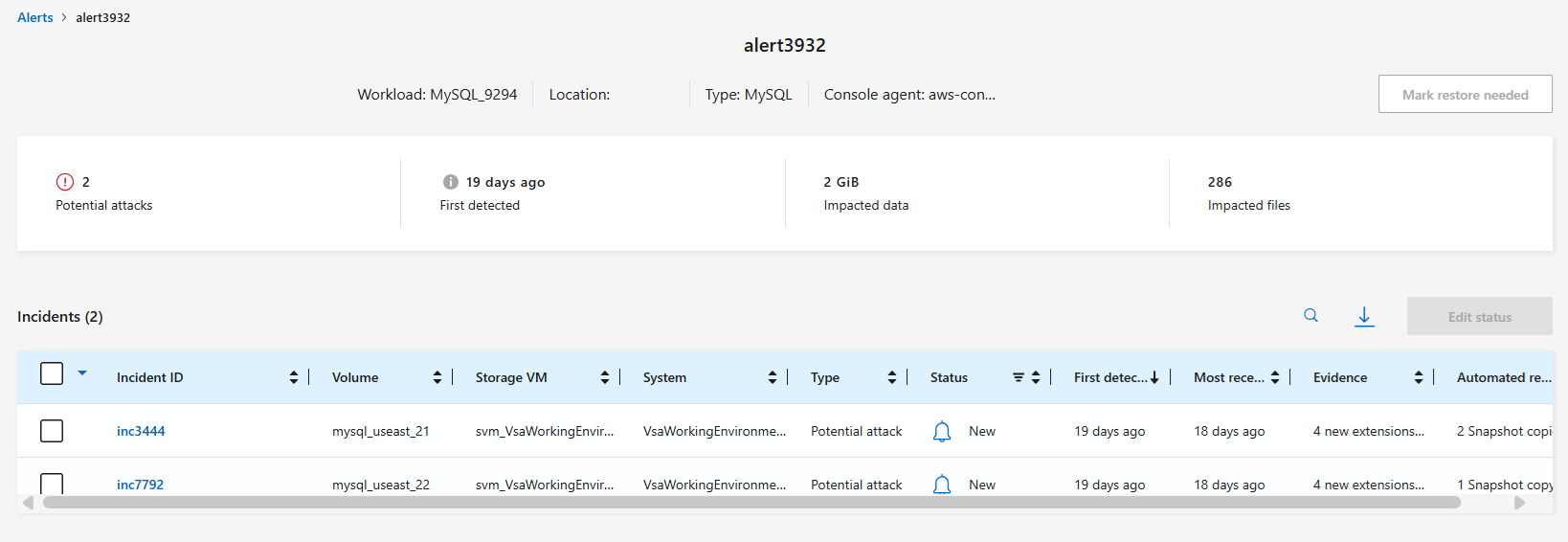
-
Sélectionnez un incident pour consulter les détails de l’incident.
Afficher le comportement anormal des utilisateurs
Si vous avez configuré la détection des utilisateurs suspects pour afficher le comportement anormal des utilisateurs, vous pouvez afficher les données au niveau de l'utilisateur et bloquer des utilisateurs spécifiques. Pour activer les paramètres utilisateur suspects, voir"Configurer les paramètres de résilience aux ransomwares" .
-
Dans le menu Résilience aux ransomwares, sélectionnez Alertes.
-
Sélectionnez une alerte.
-
Passez en revue les incidents dans l’alerte.
-
Pour bloquer un utilisateur suspect dans votre environnement, sélectionnez Bloquer sous le nom de l'utilisateur.
Marquer les incidents de ransomware comme prêts à être récupérés (une fois les incidents neutralisés)
Après avoir arrêté l’attaque, informez votre administrateur de stockage que les données sont prêtes afin qu’il puisse démarrer la récupération.
Rôle de console requis Pour effectuer cette tâche, vous devez disposer du rôle d'administrateur d'organisation, d'administrateur de dossier ou de projet ou d'administrateur de résilience aux ransomwares. "En savoir plus sur les rôles de résilience aux ransomwares pour la NetApp Console" .
-
Dans le menu Résilience aux ransomwares, sélectionnez Alertes.
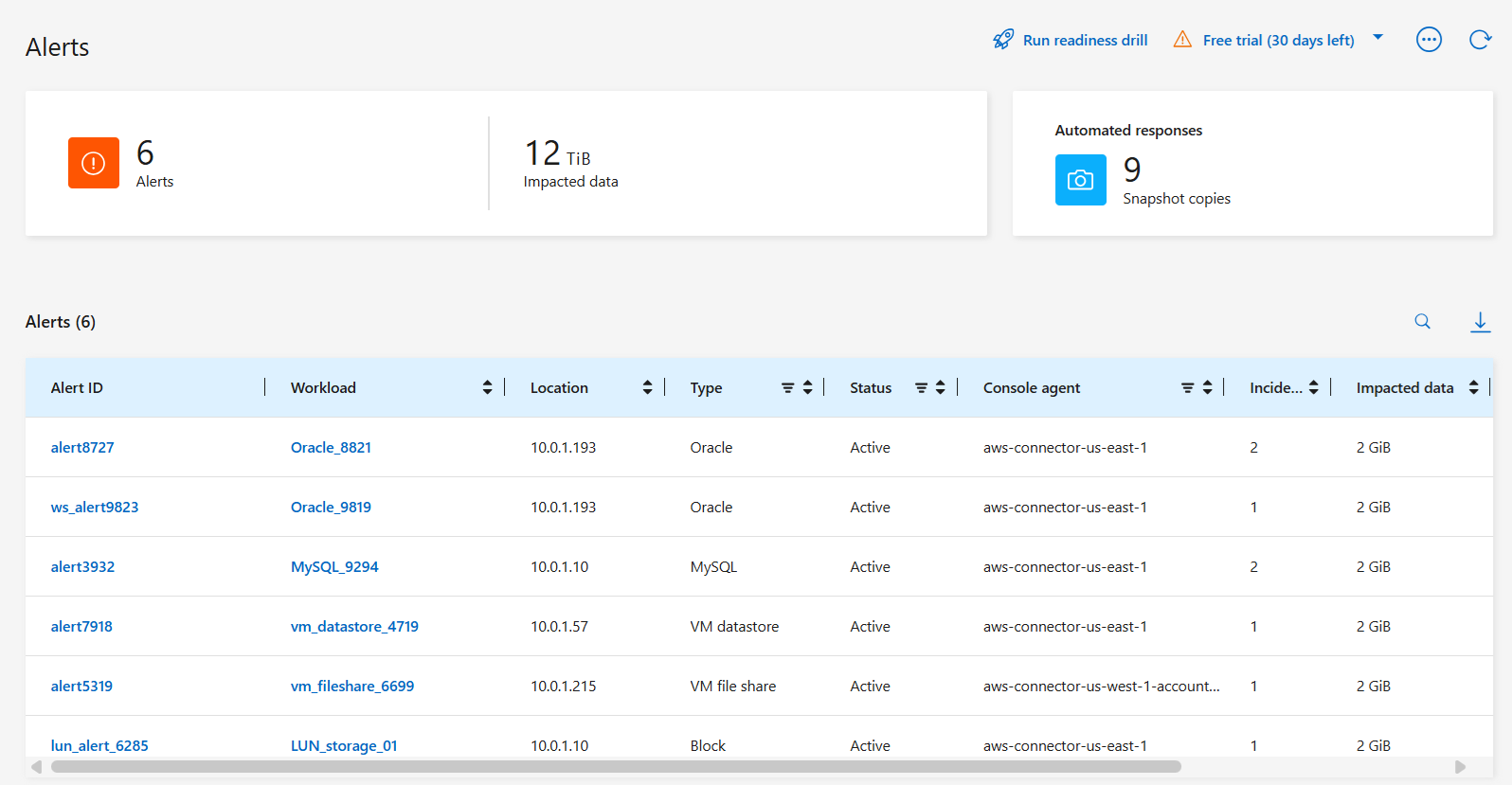
-
Dans la page Alertes, sélectionnez l’alerte.
-
Passez en revue les incidents dans l’alerte.
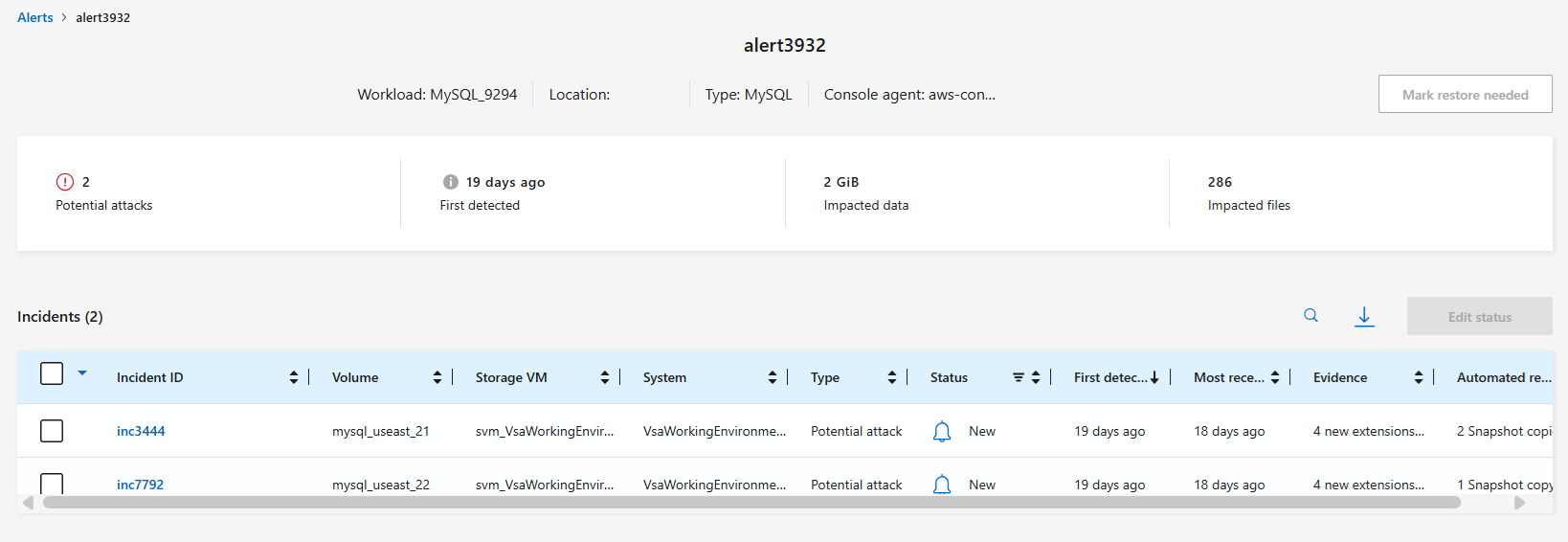
-
Si vous déterminez que les incidents sont prêts à être récupérés, sélectionnez Marquer comme restauration nécessaire.
-
Confirmez l'action et sélectionnez Marquer comme restauration nécessaire.
-
Pour lancer la récupération de la charge de travail, sélectionnez Récupérer la charge de travail dans le message ou sélectionnez l'onglet Récupération.
Une fois l’alerte marquée pour restauration, elle passe de l’onglet Alertes à l’onglet Récupération.
Ignorer les incidents qui ne sont pas des attaques potentielles
Après avoir examiné les incidents, vous devez déterminer si les incidents constituent des attaques potentielles. Si elles ne constituent pas de véritables menaces, elles peuvent être ignorées.
Vous pouvez ignorer les faux positifs ou décider de récupérer vos données immédiatement. Si vous ignorez l'alerte, Ransomware Resilience apprend ce comportement et l'associe à un fonctionnement normal, et ne déclenche plus d'alerte pour un tel comportement.
Si vous supprimez une charge de travail, toutes les copies instantanées prises automatiquement en réponse à une attaque potentielle de ransomware sont définitivement supprimées.

|
Si vous ignorez une alerte, vous ne pouvez pas modifier son statut ni annuler cette modification. |
Rôle de console requis Pour effectuer cette tâche, vous devez disposer du rôle d'administrateur d'organisation, d'administrateur de dossier ou de projet ou d'administrateur de résilience aux ransomwares. "En savoir plus sur les rôles de résilience aux ransomwares pour la NetApp Console" .
-
Dans le menu Résilience aux ransomwares, sélectionnez Alertes.
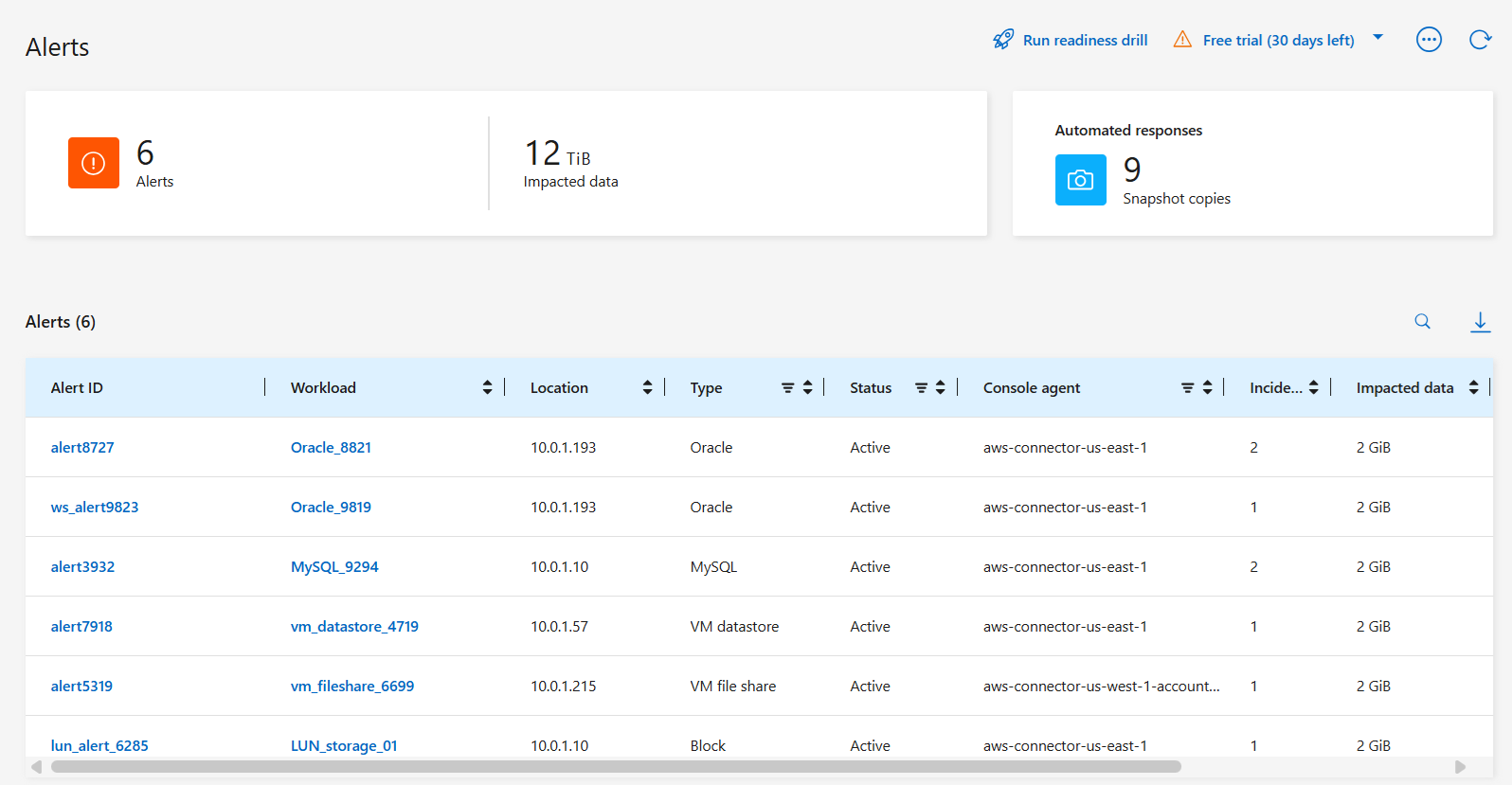
-
Dans la page Alertes, sélectionnez l’alerte.
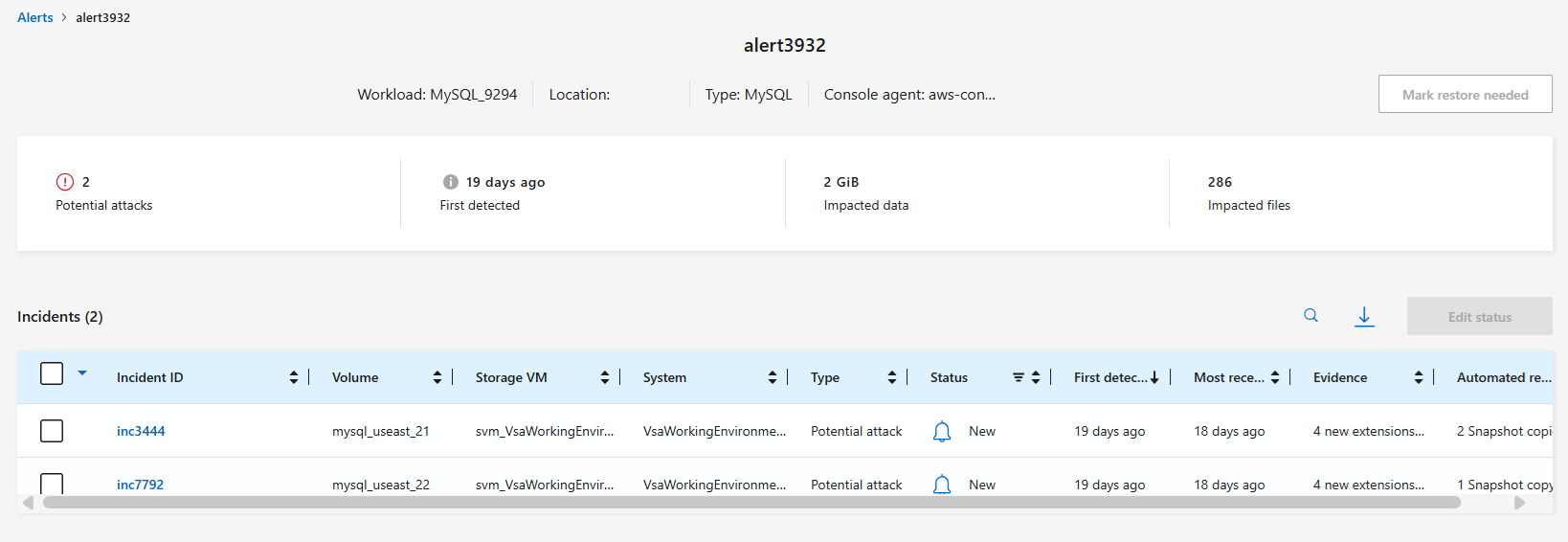
-
Sélectionnez un ou plusieurs incidents. Vous pouvez également sélectionner tous les incidents en cochant la case « ID de l’incident » en haut à gauche du tableau.
-
Si vous déterminez que l’incident ne constitue pas une menace, considérez-le comme un faux positif :
-
Sélectionnez l'incident.
-
Sélectionnez le bouton Modifier le statut au-dessus du tableau.
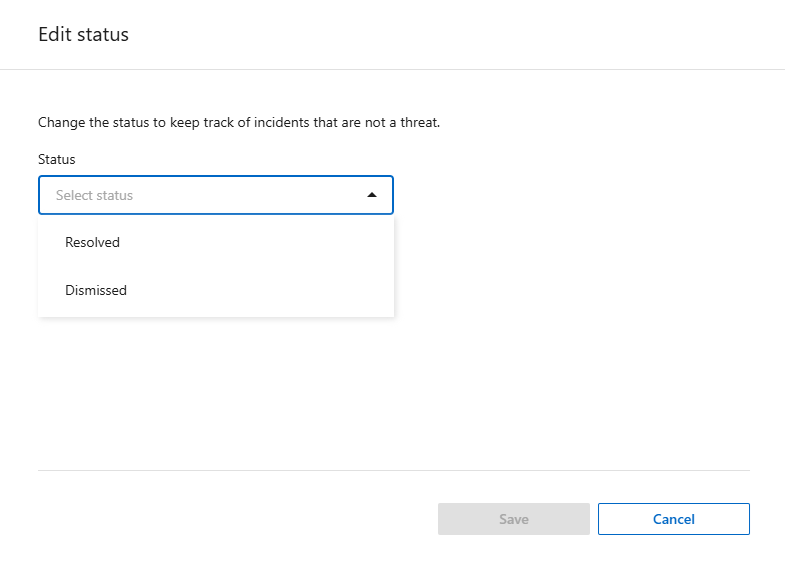
-
-
Dans la boîte de dialogue Modifier le statut, choisissez le statut Rejeté.
Des informations supplémentaires concernant la charge de travail et la suppression des copies d'instantané apparaissent.
-
Sélectionnez Enregistrer.
Le statut de l'incident ou des incidents passe à « Classé sans suite ».
Afficher la liste des fichiers concernés
Avant de restaurer une charge de travail d’application au niveau du fichier, vous pouvez afficher une liste des fichiers impactés. Vous pouvez accéder à la page Alertes pour télécharger une liste des fichiers impactés. Utilisez ensuite la page de récupération pour télécharger la liste et choisir les fichiers à restaurer.
Rôle de console requis Pour effectuer cette tâche, vous devez disposer du rôle d'administrateur d'organisation, d'administrateur de dossier ou de projet ou d'administrateur de résilience aux ransomwares. "En savoir plus sur les rôles de résilience aux ransomwares pour la NetApp Console" .
Utilisez la page Alertes pour récupérer la liste des fichiers impactés.

|
Si un volume comporte plusieurs alertes, vous devrez peut-être télécharger la liste CSV des fichiers concernés pour chaque alerte. |
-
Dans le menu Résilience aux ransomwares, sélectionnez Alertes.
-
Sur la page Alertes, triez les résultats par charge de travail pour afficher les alertes pour la charge de travail d’application que vous souhaitez restaurer.
-
Dans la liste des alertes pour cette charge de travail, sélectionnez une alerte.
-
Pour cette alerte, sélectionnez un seul incident.
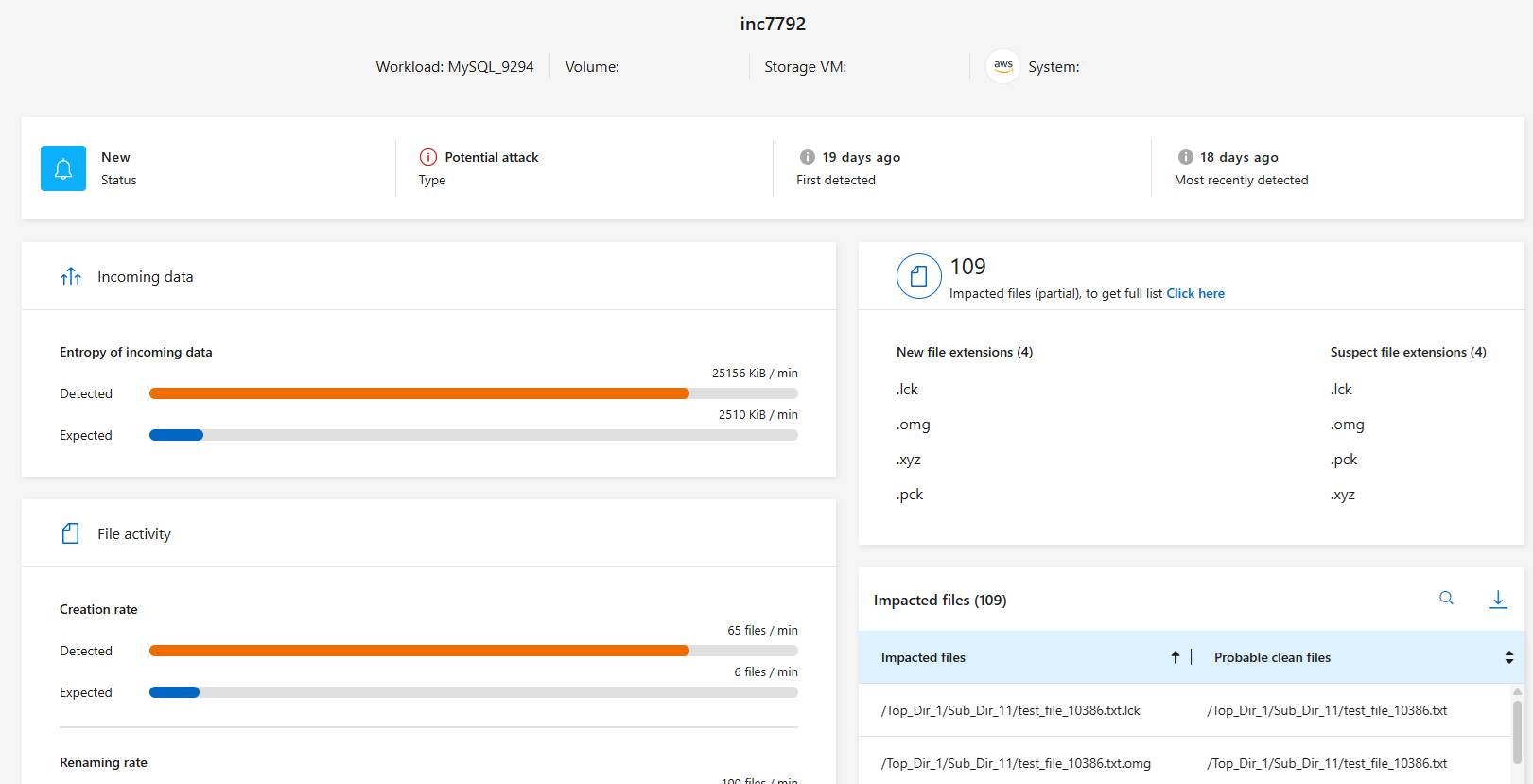
-
Pour cet incident, sélectionnez l'icône de téléchargement pour télécharger la liste des fichiers impactés au format CSV.


